
Microsoft 365ユーザーの方はSharePointがどのようなものかご存じでしょうか?言葉は聞いた事はあるけれど、使い方はわからないなんて方も多いのではないでしょうか。
簡単に説明をしますと、SharePointはMicrosoft 365やOffice 365で提供されているサービスで、ファイルや情報共有を目的とした企業向けのサービスです。
企業でMicrosoft 365を導入しているのであれば、ぜひ活用をおすすめします。
ここからは、Microsoft 365のSharePointの使い方を解説していきます。
SharePointはどんな使い方ができるのか

SharePointには多くの使い方があります。リモートで働く機会が増えている中、SharePointを利活用することによって、異なる場所にいる人達とスムーズに共同作業が進められるので、作業効率のアップが期待できます。
ここからは、SharePointにはどんな使い方があるのか解説していきます。
チームごとのポータルサイトが作成可能
SharePointは、会社全体で1つではなく部署やチームごとにポータイルサイトが作れます。
社内全体で情報共有するポータルサイトとは別に、利用者を細かく分けたポータルサイトを作ることで、様々な情報が入り混じってしまう心配や情報漏洩など、セキュリティの観点からも安心して利用することができます。
新しいポータルサイトを作成するのも、以下のような流れで簡単にできます。ポータルサイトの細分化で、仕事効率の向上に繋げつ事ができます。
1.SharePoint管理センターに接続
2.Office管理センターの上部にある「管理者」をクリック
3.SharePointを選択
4.「新規」をクリック、作成する対象を選択して手順通りに行う
コンテンツ管理ができる
SharePointには、ドキュメントや画像などのファイル共有の他に、請求書や発注書などチームで作業をおこなう可能性が高い書類の作成・保管・管理も同時にできるコンテンツ管理機能があります。
SharePoint内で作成したものは、データベースに保存管理ができるので、必要な情報を簡単に共有することが可能となります。
SharePoint上でのワークフロー完結
SharePointでは、全てのユーザーとのやり取りがSharePoint上で行うことができます。
ワークフローをシステム上で明確にしておけば、チーム全員が同じ情報を共有することができ、業務がスムーズに進みます。情報の複雑化を無くし、業務の流れを円滑化することができます。
Officeツールとも連携可能
SharePointの最大のメリットは、Officeツールと連携しているという点です。
SharePoint上でOfficeと連携することで、ファイルの共有や編集が可能となり、業務上で追記や修正があった場合でも簡単にできるので、無駄のないスムーズな作業が行えます。
また、SNSやタスク管理サービス、動画共有サービスなど外部サービスとの連携も可能となっており、幅広い使い方ができます。
初心者でもわかるSharePointの使い方の流れ

SharePointを使い始めるには、MicrosoftEdge、GoogleChrome、MozillaFireFox、InternetExplorerなどのWebブラウザと、Microsoft 365またはSharePointServerの導入が完了できていれば利用ができます。
上記の環境が整ったら、Microsoft 365またはSharePointServerにサインインをします。
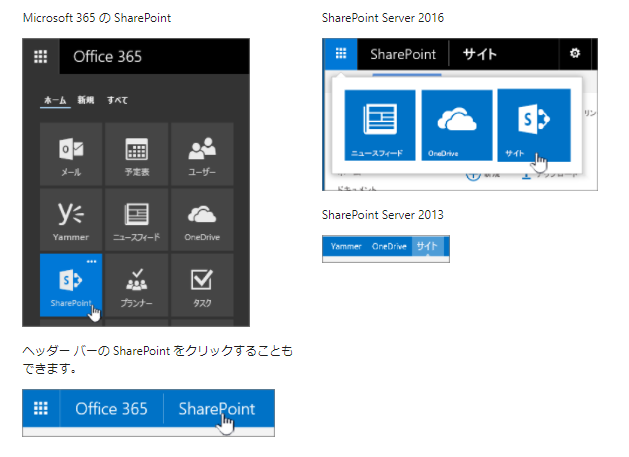
画像出典:SharePoint の使用を開始する(Microsoft)
サインイン後は、SharePointのスタートページよりサイト作成が可能となり、Outlook Online またはMicrosoft 365でグループを作成し、SharePointチームサイトの利用ができ、SharePoint Server を使用している場合には、複数のサイトを作成することができます。
モバイルデバイスとの接続を維持する場合は、SharePointモバイルアプリを取得する必要があります。
SharePointの使い方をサポート【ObotAI 365Biz】
SharePointの使い方がいまいち理解できず、その都度、調べたり質問したりしていると、業務がなかなか進みませんよね。そんな時は、24時間365日いつでも回答していくれるサポートツールを使ってみるのはいかがでしょうか?
「ObotAI 365Biz」なら、最新の更新情報をカバーし、AIが最適な回答を導きます。
以下のチャットボットサンプルを活用して、実際に操作いただくことが可能です。
メッセージを入力したり、ボタンをクリックしてみてください。
初心者でも使い方がわかるSharePointのメリット

ここからは、Microsoft 365のSharePointを使うメリットについて解説していきます。
Microsoft製品との連携ができる
SharePointは、Microsoftが提供をしているSaaSのサービスなので、Microsoftが提供をしているその他のサービスとの連携が簡単にできるという点が大きなメリットです。
Outlookと連携をすればスケジュール共有もでき、Teamsと連携をすればTeams上でのファイル管理もできます。
セキュリティがしっかりしている
SharePointは、Microsoft社によるクラウドサービスに対する以下のような最適なセキュリティ対策を行っています。
・サイバー攻撃対策
・不正アクセス対策
・データ漏洩防止対策
・データ転送時の暗号化
また、管理者はユーザーごとにアクセス権限を付与することができるので、内部対策も徹底することができ、厳重なセキュリティ対策で安心して利用をすることができます。
便利なバージョン管理
SharePointでは、ドキュメントの変更履歴を自動バックアップしてくれるバージョン管理ができます。
このバージョン管理によって、間違ってファイルを削除したり修正をしてしまった場合でも履歴から復元ができ、ユーザーの誤動作対応ができます。
初心者がSharePointの使い方で感じるデメリット

ここからは、Microsoft 365のSharePointを使うデメリットについて解説していきます。
デザイン性が乏しい
多くの人の利用が想定されているSharePointですが、標準のインターフェースはデザイン性が乏しいとの声があります。感覚的に操作ができ、見やすい画面設計にするにはカスタマイズが必要になりますので、その点が面倒だなと思う方にはデメリットになってしまいます。
アクセス解析がしづらい
SharePointでは、過去7日間・30日間・90日間分の解析をすること可能ですが、主に利用者数やよく見られているファイル一覧の表示などになります。
詳細なアクセス解析には不向きとなっており、細かく分析をしたいという方には少々物足りないと言えます。
匿名性を持たせられない
SharePointにログインをして使用をする為、誰がコメントをしたのか・反応をしたのかがすぐにわかってしまいます。コメントやいいねができる点はメリットとも言えますが、名前を非表示にできないので、匿名性を持たせたいという場面ではデメリットになってしまいます。
まとめ
SharePointには様々な使い方があり、業務効率を良くしてくれる機能がたくさんあります。
企業には多くの部門や部署もあり、プロジェクトごとにチームも作られる場面も多いかと思いますが、SharePointを活用してチームごとのポータルサイトを作ることにより、情報共有の簡素化やワークフロー構築などオンライン上で完結することができます。
Microsoft 365を導入している企業であれば、使ってみる価値はあるかと思います。当社では、SharePointからワンクリックで起動ができる多言語AIチャットボットサービス「ObotAI 365Biz」というサービスを提供しています。
「ObotAI 365Biz」は、Microsoft 365を使用している上で出てくる様々な疑問や使い方、最新の仕様変更への対応など、AIチャットボットが最適な答えを選定しユーザーをサポートし、業務の更なる生産性の向上に繋げます。
豊富な多言語対応ですので、グローバル企業などの外国人スタッフも容易に利用することが可能です。Microsoft 365を利用している自治体・企業様等で、ユーザーのサポート負荷でお困りでしたら、是非ご検討ください。


